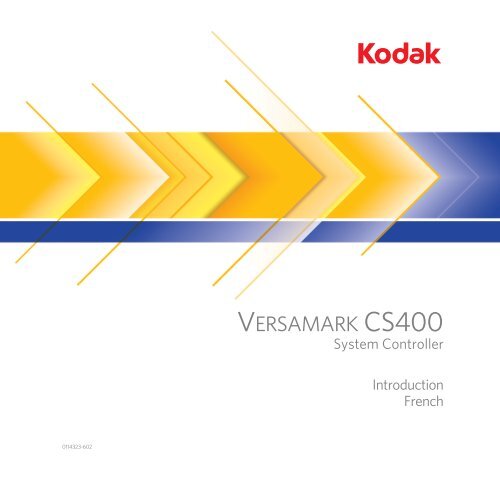VERSAMARK CS400 - Kodak
VERSAMARK CS400 - Kodak
VERSAMARK CS400 - Kodak
Create successful ePaper yourself
Turn your PDF publications into a flip-book with our unique Google optimized e-Paper software.
<strong>VERSAMARK</strong> <strong>CS400</strong><br />
System Controller<br />
Introduction<br />
French<br />
0114323-602
KODAK <strong>VERSAMARK</strong> <strong>CS400</strong><br />
System Controller<br />
Introduction<br />
French
FCC Compliance Statement<br />
This equipment has been tested and found to comply with the limits for a Class A digital device, pursuant to Part 15 of the FCC Rules. These<br />
limits are designed to provide reasonable protection against harmful interference when the equipment is operated in a commercial environment.<br />
This equipment generates, uses, and can radiate radio frequency energy and, if not installed and used in accordance with the instruction manual,<br />
may cause harmful interference to radio communications. Operation of this equipment in a residential area is likely to cause harmful interference,<br />
in which case the user will be required to correct the interference at his own expense.<br />
Note: Good quality, shielded (braided shielded) cables must be used for the RS-232-C and Centronics interfaces.<br />
Canadian EMI Compliance Statement<br />
Le présent appareil numérique n’émet pas de bruits radioélectriques dépassant les limites applicables aux appareils numériques de la classe A<br />
prescrites dans le Règlement sur le brouillage radioélectrique édicté par le ministère des Communications du Canada.<br />
This digital apparatus does not exceed the Class A limits for radio noise emissions from digital apparatus set out in the Radio Interference Regulations<br />
of the Canadian Department of Communications.<br />
EMI-CISPR 22/EN 55 022/CE Marking<br />
Warning: This is a Class A product. In a domestic environment, this product may cause radio interference in which case the user may be<br />
required to take adequate measures.<br />
KODAK <strong>VERSAMARK</strong> <strong>CS400</strong> System Controller Introduction<br />
Part Number Media Revision Date Description ECN<br />
0114323-602<br />
0114323-603<br />
Manuel papier<br />
PDF<br />
001 12/2006<br />
Révision pour harmonisation avec d’autres manuels<br />
Introduction et mise à jour générale<br />
K6773<br />
© Eastman <strong>Kodak</strong> Company, 2006. Tous droits réservés.<br />
Le présent document contient des informations qui appartiennent à Eastman <strong>Kodak</strong> Company ou aux sociétés lui ayant accordé une licence, et<br />
qui sont leur propriété exclusive. Il ne peut être reproduit sans l’autorisation écrite de Eastman <strong>Kodak</strong> Company. Aucun brevet ni licence n’est<br />
accordé pour ces informations.<br />
Le logiciel décrit dans ce document est associé à une licence d’utilisation. Il peut être utilisé uniquement dans le cadre des dispositions de cette<br />
dernière.<br />
Eastman <strong>Kodak</strong> Company n’accorde aucune garantie, de quelque nature que ce soit, concernant le contenu de ce document, et exclut<br />
notamment, sans s’y limiter, toute garantie implicite de qualité marchande et d’adéquation à un usage particulier. Eastman <strong>Kodak</strong> Company ne<br />
peut pas être tenu responsable des erreurs ou des dommages indirects ou secondaires liés à la fourniture, l’application ou l’utilisation de ce<br />
document ou des exemples qu’il contient. Les informations concernant les produits non fabriqués par Eastman <strong>Kodak</strong> Company sont fournies<br />
sans garantie, de quelque nature que ce soit, et <strong>Kodak</strong> Versamark, Inc. ne peut pas être tenu responsable de dommages résultant de leur<br />
utilisation.<br />
<strong>Kodak</strong> et Versamark sont des marques déposées d’Eastman <strong>Kodak</strong> Company.<br />
0114323-602<br />
0114323-603 12/2006 Imprimé aux Etats-Unis.
Préface<br />
Ce manuel présente le contrôleur système KODAK <strong>VERSAMARK</strong> <strong>CS400</strong> : fonctions,<br />
workflow, fonctionnement, configuration et spécifications. Les informations de ce<br />
manuel sont destinées aux personnes qui souhaitent une introduction générale à<br />
ce contrôleur de système d’impression.<br />
Le fonctionnement du système <strong>CS400</strong> est décrit dans les publications suivantes :<br />
• Contrôleur système KODAK <strong>VERSAMARK</strong> <strong>CS400</strong> - Introduction (le présent manuel)<br />
• Contrôleur système KODAK <strong>VERSAMARK</strong> <strong>CS400</strong> - Aide<br />
• Systèmes d’impression KODAK <strong>VERSAMARK</strong> VX5000 / 5000e - Manuel d’utilisation<br />
• Systèmes d’impression KODAK <strong>VERSAMARK</strong> VT3000 - Manuel d’utilisation<br />
• Systèmes d’impression KODAK <strong>VERSAMARK</strong> VJ1000 - Manuel d’utilisation<br />
• Stations d’impression KODAK <strong>VERSAMARK</strong> de la série DT9000 - Manuel d’utilisation.<br />
Remarque :<br />
les contrôleurs faisant l’objet de fréquentes améliorations, vous pourrez<br />
remarquer de légères différences entre le matériel et le logiciel et les fenêtres et<br />
les équipements représentés dans ce manuel.<br />
Introduction v
Conventions<br />
typographiques<br />
Ce manuel utilise les conventions typographiques suivantes.<br />
Style<br />
Ready [Prêt]<br />
saisie<br />
ENTRÉE<br />
[SUIVANT]<br />
Save [Enregistrer]<br />
File [Fichier] →<br />
Open [Ouvrir]<br />
ALT + F1<br />
ALT, TAB<br />
xx,yy<br />
jobfile.dat<br />
Signification<br />
Texte affiché par le logiciel.<br />
Tout texte que vous saisissez, tel qu’il apparaît, qu’il soit référencé<br />
dans le texte ou sur une invite.<br />
Touches spéciales du clavier, telles que Entrée, Alt et la barre<br />
d’espacement.<br />
Boutons et voyants du panneau de commande de l’imprimante.<br />
Boutons du logiciel et sections des boîtes de dialogue (groupes et<br />
champs de texte, par exemple).<br />
Menu et commande de menu.<br />
Plusieurs touches utilisées simultanément.<br />
Plusieurs touches utilisées l’une après l’autre.<br />
Variable dans des messages d’erreur ou dans un texte.<br />
Noms de fichiers.<br />
Avertissements de<br />
sécurité<br />
Les éléments suivants signalent des précautions devant être prises par<br />
l’utilisateur.<br />
Remarque : informations qui doivent être portées à l’attention du lecteur.<br />
Attention : situation susceptible de provoquer la destruction de données ou d’endommager<br />
le système.<br />
! AVERTISSEMENT<br />
Risque susceptible d’entraîner des blessures graves ou mortelles.<br />
! DANGER<br />
Danger imminent entraînant des blessures graves ou mortelles.<br />
vi Contrôleur système <strong>CS400</strong>
Service & Support Pour l’équipement, l’assistance technique est disponible 24 heures sur 24, 7 jours sur 7.<br />
Pour les logiciels et les applications, l’assistance est disponible du lundi au<br />
vendredi, de 8 h à 17 h (GMT + 1).<br />
Sur simple appel, vous pouvez demander une assistance par téléphone ou sur site,<br />
commander des pièces ou des fournitures ou obtenir une documentation ou des<br />
informations sur les produits.<br />
Etats-Unis, Canada et<br />
monde entier<br />
Téléphone<br />
(+1-800-472-4839)<br />
+1-937-259-3739<br />
Télécopie<br />
+1-937-259-3808<br />
Europe +41-21-806-0404 +41-21-806-1920<br />
Asie / Pacifique +65-6744-6400 +65-6744-6700<br />
Japon +81-3-3256-2613 +81-3-3256-2616<br />
Informations actualisées<br />
Service clientèle<br />
http://www.kodakversamark.com<br />
customer@kodakversamark.com<br />
Introduction vii
Sommaire<br />
Introduction<br />
Fonctions................................................................................................. 2<br />
Sources de données......................................................................... 3<br />
Entrée IJPDS.............................................................................. 3<br />
Entrée MPC................................................................................ 3<br />
Modification des paramètres de configuration............................ 3<br />
Polices........................................................................................ 4<br />
Réseau....................................................................................... 4<br />
Workflow ................................................................................................. 5<br />
Fonctionnement ...................................................................................... 6<br />
Démarrage du logiciel système ........................................................ 6<br />
Modes d’utilisation ............................................................................ 7<br />
Composants communs à tous les écrans......................................... 8<br />
Barre de fonctions ...................................................................... 9<br />
Bouton Application ..................................................................... 9<br />
Barre d’état............................................................................... 10<br />
Bouton Help [Aide] ................................................................... 11<br />
Barre des sous-systèmes......................................................... 12<br />
Espace de travail...................................................................... 13<br />
Configuration......................................................................................... 14<br />
Spécifications ........................................................................................ 18<br />
Glossaire<br />
Introduction ix
Sommaire<br />
Figures<br />
Figures<br />
Figure 1 Contrôleur système KODAK <strong>VERSAMARK</strong> <strong>CS400</strong> ................... 1<br />
Figure 2 Workflow avec le contrôleur système<br />
KODAK <strong>VERSAMARK</strong> <strong>CS400</strong> 5<br />
Figure 3 Mise sous tension du système <strong>CS400</strong> ................................. 7<br />
Figure 4 Ecran Application ................................................................. 8<br />
Figure 5 Composants communs à tous les écrans<br />
(écran Printhead Summary [Têtes d’impression - résumé]<br />
dans cet exemple) 9<br />
Figure 6 Barre d’état......................................................................... 10<br />
Figure 7 Ecran d’aide ....................................................................... 11<br />
Figure 8 Ordinateurs <strong>CS400</strong>............................................................. 14<br />
Figure 9 Composants et connexions du contrôleur <strong>CS400</strong> .............. 17<br />
x Contrôleur système <strong>CS400</strong>
Introduction<br />
Le contrôleur système KODAK <strong>VERSAMARK</strong> <strong>CS400</strong> permet d’imprimer des<br />
fichiers de tâche IJPDS (Inkjet Printer Data Stream) et MPC à des<br />
vitesses très élevées sur des systèmes d’impression KODAK <strong>VERSAMARK</strong>.<br />
Ce document présente le contrôleur système <strong>CS400</strong> : fonctions,<br />
workflow, fonctionnement, configuration et spécifications.<br />
Figure 1<br />
Contrôleur système KODAK <strong>VERSAMARK</strong> <strong>CS400</strong><br />
Introduction 1
Introduction<br />
Fonctions<br />
Fonctions<br />
Le système <strong>CS400</strong>, qui est très personnalisable, est intégré dans les<br />
systèmes d’impression KODAK <strong>VERSAMARK</strong>. Modulaire et évolutif, il offre<br />
des performances incomparables pour l’impression des tâches en noir et<br />
blanc, en couleurs d’accompagnement et en quadrichromie.<br />
Totalement compatible avec la gamme de produits KODAK <strong>VERSAMARK</strong>, ce<br />
contrôleur vous fait bénéficier des fonctions et avantages suivants :<br />
• Prise en charge des jeux de fonctions des contrôleurs précédents,<br />
notamment ceux de la série 200, facilitant ainsi la mise à niveau.<br />
• Performances figurant parmi les meilleures du secteur en matière de<br />
téléchargements de polices et de vitesses de traitement.<br />
• Point de contrôle central convivial par l’intermédiaire :<br />
• du système d’exploitation MICROSOFT WINDOWS XP ;<br />
• d’une interface utilisateur graphique avec représentation du<br />
système à l’écran ;<br />
• d’un écran tactile.<br />
• Prise en charge d’un maximum de 16 têtes d’impression<br />
KODAK <strong>VERSAMARK</strong> de toute taille.<br />
• Définition et paramétrage automatiques de la configuration.<br />
• Procédure d’enregistrement-chargement pour plusieurs<br />
configurations de tâches pour un fonctionnement rapide et efficace.<br />
• Sortie repère auxiliaire pour utilisation avec des stroboscopes ou des<br />
systèmes de caméras.<br />
• Synchronisation et enregistrement des documents, quel que soit le<br />
nombre de têtes d’impression.<br />
• Corrélation des pages.<br />
• Interface PSI (interface de la station d’impression) totalement intégrée<br />
pour les systèmes dotés de têtes d’impression de 9 pouces (22,76 cm).<br />
• Prise en charge d’une large gamme de configurations système et<br />
d’options de finition.<br />
• Prise en charge des fonctions de contrôle des équipements<br />
DS3600 / DS3700.<br />
• Connexion à distance pour l’identification des erreurs et le dépannage.<br />
Les fonctions du système s’exécutent à partir d’un point de contrôle<br />
unique, par l’intermédiaire d’un écran tactile convivial et performant qui<br />
permet à l’utilisateur :<br />
• de démarrer et d’arrêter l’impression ;<br />
• de répondre aux messages ;<br />
• de contrôler l’état du système d’impression.<br />
2 Contrôleur système <strong>CS400</strong>
Introduction<br />
Fonctions<br />
Sources de données<br />
La source de données fournit des fichiers de données, également<br />
appelés fichiers de tâche, qui contiennent les informations nécessaires à<br />
l’impression d’une tâche. Le fichier de tâche peut inclure des informations<br />
telles que l’identification des polices, des polices bitmap, des positions<br />
d’image, ainsi que des données fixes et données variables. Le<br />
contrôleur <strong>CS400</strong> peut utiliser les sources de données suivantes :<br />
• lecteur de CD-ROM / DVD-ROM ;<br />
• serveur de fichiers dédié ;<br />
• tout système de fichiers reconnu par le système d’exploitation<br />
MICROSOFT WINDOWS XP.<br />
Les fichiers de tâche doivent porter l’extension .IJP ou .MPC (correspondant<br />
aux deux formats de fichiers de tâche autorisés : IJPDS ou MPC). Le format<br />
de la tâche est indépendant de la connexion à la source de données.<br />
Entrée IJPDS<br />
Les fichiers de tâche IJPDS sont générés par le logiciel KODAK <strong>VERSAMARK</strong><br />
Composer, DijiComp ou Begin ou par un logiciel tiers. Les polices sont<br />
incluses dans les fichiers de tâche IJPDS. Les conditions associées au<br />
format IJPDS sont décrites dans le Guide de référence des formats IJPDS.<br />
Entrée MPC<br />
Les fichiers de tâche MPC sont générés par le logiciel KODAK <strong>VERSAMARK</strong><br />
MPC4 Data Prep ou par un logiciel tiers. Les polices à utiliser avec les<br />
tâches MPC sont fournies séparément. Le format de fichier MPC est<br />
décrit dans le manuel Formats de fichiers.<br />
Modification des paramètres de configuration<br />
Les paramètres de configuration des fichiers IJPDS ne peuvent pas être<br />
modifiés ou remplacés, mais les affectations RIP (imprimante) peuvent<br />
être activées ou désactivées ou encore modifiées dans la configuration<br />
du logiciel système. Il est nécessaire de vérifier que toutes les<br />
modifications apportées à la configuration du logiciel sont compatibles<br />
avec la configuration physique du système d’impression.<br />
Introduction 3
Introduction<br />
Fonctions<br />
Les paramètres de configuration des fichiers MPC peuvent être modifiés<br />
à l’aide de l’écran MPC Job [Tâche MPC] et les paramètres modifiés<br />
peuvent être stockés sur le lecteur du contrôleur en vue d’une utilisation<br />
future. En fait, il est possible de remplacer le fichier de configuration d’un<br />
fichier de données MPC par un autre.<br />
Polices<br />
Les polices des tâches IJPDS sont incorporées dans le fichier de données<br />
et ne peuvent pas être modifiées ou remplacées dans le logiciel système.<br />
Les polices nécessaires aux tâches MPC doivent être placées dans un<br />
même répertoire, accessible au logiciel système. Le contrôleur <strong>CS400</strong> est<br />
livré avec certaines polices standard, mais il est recommandé d’utiliser le<br />
logiciel KODAK <strong>VERSAMARK</strong> Font Tools pour créer les polices nécessaires à<br />
votre application. Font Tools permet de créer des polices de grande qualité,<br />
selon la taille et le style que vous choisissez.<br />
Les fichiers de tâche MPC nécessitent des fichiers spéciaux pour les<br />
polices associées à des résolutions verticale et horizontale différentes<br />
(telles que 300 x 600 dpi). Dans ce cas, Font Tools crée deux polices<br />
dans le fichier de police : une à 300 x 600 dpi et une à 600 x 300 dpi. Le<br />
logiciel système sélectionne l’une des deux polices en fonction de la<br />
rotation nécessaire pour la police de l’image.<br />
Le logiciel Font Tools est installé en usine sur l’ordinateur du contrôleur,<br />
mais peut également être installé et exécuté sur un ordinateur WINDOWS<br />
distinct, avec les logiciels KODAK <strong>VERSAMARK</strong> IJPDS PC Proofer et<br />
MPC4 Data Prep. Ce deuxième ordinateur est généralement connecté<br />
par l’intermédiaire d’un réseau local à l’ordinateur du contrôleur.<br />
Réseau<br />
Le contrôleur <strong>CS400</strong> est livré avec une carte Ethernet dotée d’une<br />
connexion pour des câbles à paire torsadée. Le contrôleur accepte tous<br />
les protocoles réseau pris en charge par WINDOWS XP.<br />
4 Contrôleur système <strong>CS400</strong>
Introduction<br />
Workflow<br />
Workflow<br />
La Figure 2 illustre le workflow standard avec le contrôleur <strong>CS400</strong>.<br />
Figure 2<br />
Workflow avec le contrôleur système KODAK <strong>VERSAMARK</strong> <strong>CS400</strong><br />
L’utilisateur du contrôleur <strong>CS400</strong> lance le processus d’impression :<br />
• en accédant à l’emplacement (généralement un dossier sur un<br />
serveur) des fichiers IJPDS ou MPC de production ;<br />
• en sélectionnant et en chargeant la tâche à exécuter ;<br />
• en apportant les modifications de configuration nécessaires à la<br />
tâche ;<br />
• en sélectionnant le bouton Start [Démarrer] de la barre de fonctions<br />
de l’interface utilisateur (voir la Figure 5 et la section « Barre de<br />
fonctions », page 9).<br />
Introduction 5
Introduction<br />
Fonctionnement<br />
Fonctionnement<br />
L’interface utilisateur du logiciel du système <strong>CS400</strong> a été spécialement<br />
conçue pour être utilisée avec un écran tactile, mais il est également<br />
possible d’employer une souris et un clavier. L’interface personnalisée<br />
occupe la totalité de l’écran du moniteur.<br />
La présente section :<br />
• explique comment lancer le logiciel système ;<br />
• présente brièvement les deux modes d’utilisation ;<br />
• présente brièvement les composants de l’interface communs à tous<br />
les écrans du logiciel système et les écrans et boîtes de dialogue les<br />
plus fréquemment utilisés.<br />
Toutes les procédures sont décrites en détail dans l’aide en ligne du<br />
système <strong>CS400</strong> et dans les guides de l’utilisateur des systèmes<br />
d’impression <strong>Kodak</strong> Versamark.<br />
Démarrage du logiciel système<br />
Pour démarrer le logiciel système :<br />
1. Actionnez l’interrupteur marche / arrêt principal (voir la Figure 3),<br />
situé vers le bas du panneau arrière.<br />
2. Le cas échéant, mettez l’écran de l’ordinateur sous tension.<br />
3. Ouvrez une session WINDOWS.<br />
4. Dans le menu Démarrer de WINDOWS, choisissez Tous les<br />
programmes →<strong>Kodak</strong> Versamark, Inc →<strong>CS400</strong> System Controller<br />
[Contrôleur système <strong>CS400</strong>].<br />
6 Contrôleur système <strong>CS400</strong>
Introduction<br />
Fonctionnement<br />
Figure 3<br />
Mise sous tension du système <strong>CS400</strong><br />
Interrupteur marche / arrêt<br />
principal du système <strong>CS400</strong><br />
Modes d’utilisation<br />
Le logiciel du système <strong>CS400</strong> offre deux modes d’utilisation : mode<br />
Utilisateur et mode Utilisateur principal. Le logiciel système démarre en<br />
mode Utilisateur. Le mode actif est indiqué par le bouton Operator<br />
[Utilisateur] ou Key Operator [Utilisateur principal] dans l’écran<br />
Application. Dans la figure suivante, le mode Utilisateur principal est actif.<br />
En mode Utilisateur, les utilisateurs disposent d’un accès limité aux<br />
fonctions du contrôleur. En mode Utilisateur principal, les utilisateurs ont<br />
accès à toutes les fonctions du contrôleur. Pour activer le mode<br />
Utilisateur principal, il est nécessaire de disposer d’un mot de passe<br />
d’utilisateur principal valide. La liste des fonctions d’utilisateur principal<br />
peut être personnalisée selon les besoins.<br />
Introduction 7
Introduction<br />
Fonctionnement<br />
Figure 4<br />
Ecran Application<br />
Bouton Operator<br />
[Utilisateur]<br />
Bouton Key Operator<br />
[Utilisateur principal]<br />
Bouton clé<br />
Composants communs à tous les écrans<br />
Le logiciel système comprend un certain nombre d’écrans qui comportent<br />
tous les éléments suivants (voir la Figure 5) :<br />
• barre de fonctions ;<br />
• bouton Application ;<br />
• barre d’état ;<br />
• bouton Help [Aide] ;<br />
• barre des sous-systèmes ;<br />
• espace de travail.<br />
8 Contrôleur système <strong>CS400</strong>
Introduction<br />
Fonctionnement<br />
Figure 5<br />
Composants communs à tous les écrans<br />
(écran Printhead Summary [Têtes d’impression - résumé]<br />
dans cet exemple)<br />
Barre de fonctions<br />
Bouton Application<br />
Barre d’état<br />
Bouton Help [Aide]<br />
Barre des sous-systèmes<br />
Espace de travail<br />
Barre de fonctions<br />
La barre de fonctions (voir la Figure 5) regroupe les boutons utilisés pour<br />
accéder à diverses fonctions Utilisateur et Utilisateur principal. Les deux<br />
premiers boutons, Start [Démarrer] et Stop [Arrêter], sont toujours affichés.<br />
D’autres boutons peuvent être affichés à droite du bouton Stop [Arrêter],<br />
en fonction du bouton de la barre des sous-systèmes ou du bouton<br />
Application sélectionné. Certains boutons apparaissent en outre<br />
uniquement en mode Utilisateur principal.<br />
Bouton Application<br />
Ce bouton, situé dans l’angle supérieur gauche de tous les écrans du<br />
logiciel système, permet d’afficher l’écran Application (voir la Figure 4,<br />
page 8). Cet écran permet d’effectuer les opérations suivantes :<br />
• Afficher des informations sur la version et le copyright.<br />
• Passer en mode Utilisateur principal, en sortir et définir le mot de<br />
passe d’un utilisateur principal.<br />
Introduction 9
Introduction<br />
Fonctionnement<br />
• Activer ou désactiver les assistants de l’écran tactile.<br />
• Désactiver temporairement le mode tactile, pour pouvoir nettoyer<br />
l’écran tactile.<br />
• Calibrer l’écran tactile.<br />
• Sélectionner ou désélectionner l’option Verify hardware at print start<br />
[Vérifier le matériel au démarrage de l’imprimante].<br />
• Sélectionner ou désélectionner l’option Validate setup on print test<br />
[Valider la configuration lors du test d’impression].<br />
• Définir le comportement de redémarrage après un arrêt rapide.<br />
• Sélectionner ou désélectionner la fonction de sécurité Prevent reprints<br />
in current job [Eviter les réimpressions dans la tâche en cours].<br />
• Indiquer que des fichiers journaux doivent être créés au format CS220.<br />
Lorsque le bouton Application est sélectionné, la barre de fonctions<br />
comporte des boutons qui permettent d’effectuer les opérations suivantes :<br />
• Gérer les fichiers de configuration du système.<br />
• Consulter, imprimer et effacer le journal des messages du système.<br />
• Afficher, enregistrer et imprimer des informations de décompte.<br />
• Arrêter le système d’impression.<br />
• Quitter l’interface du logiciel système.<br />
Barre d’état<br />
La barre d’état apparaît juste en dessous de la barre de fonctions.<br />
Figure 6<br />
Barre d’état<br />
La barre d’état regroupe les indicateurs et boutons suivants :<br />
• Compteur de document en cours.<br />
• Boutons de document précédent et suivant.<br />
• Compteur du nombre d’exemplaires restant à imprimer.<br />
• Compteur du total de documents imprimés.<br />
• Bouton Clear [Effacer] (réinitialise le compteur des documents imprimés).<br />
• Indicateur de vitesse actuelle du transport.<br />
• Bouton Fast Stop [Arrêt rapide] (arrête l’impression immédiatement).<br />
10 Contrôleur système <strong>CS400</strong>
Introduction<br />
Fonctionnement<br />
Bouton Help [Aide]<br />
Le bouton Help [Aide], disponible dans tous les écrans, permet d’afficher<br />
la rubrique d’aide (voir la Figure 7 ci-dessous) correspondant à l’écran<br />
actif du logiciel système. Les boutons grand format suivants ont été<br />
ajoutés à chaque rubrique d’aide principale pour une utilisation plus aisée<br />
de l’écran tactile :<br />
• Contents [Sommaire] - présente les rubriques d’aide regroupées en<br />
quatre catégories : bases, présentations, procédures et informations<br />
de référence.<br />
• Glossary [Glossaire] - Affiche une liste de termes utilisés dans<br />
l’aide ; sélectionnez un terme pour afficher sa définition.<br />
• Back [Précédente] - Comme le bouton Précédente standard, affiche<br />
les rubriques d’aide que vous avez consultées précédemment.<br />
• Close [Fermer] - Ferme l’écran d’aide.<br />
Figure 7<br />
Ecran d’aide<br />
Introduction 11
Introduction<br />
Fonctionnement<br />
Barre des sous-systèmes<br />
Vous pouvez afficher les commandes, les indicateurs et les boîtes de<br />
dialogue propres à un sous-système dans l’espace de travail. Chaque<br />
sous-système peut également proposer des boutons spéciaux à droite du<br />
bouton Stop [Arrêter] sur la barre de fonctions.<br />
Les boutons suivants, disposés verticalement sur le côté gauche de<br />
l’écran, sont toujours disponibles. Sélectionnez-en un pour afficher les<br />
commandes et les indicateurs d’un sous-système.<br />
Print [Imprimer]<br />
• Contrôler et surveiller les opérations d’impression.<br />
• Consulter les messages système.<br />
• Définir la vitesse maximale du système de transport.<br />
• Paramétrer des capteurs de repères.<br />
• Paramétrer des têtes d’impression (compensation de la vitesse et<br />
corrélation des pages, notamment).<br />
• Mettre le sécheur sous / hors tension.<br />
• Ajuster le positionnement des têtes d’impression.<br />
• Combiner l’enregistrement et le délai de repère.<br />
• Consulter le contenu d’un fichier de données avant l’impression.<br />
• Sélectionner et imprimer une image de test.<br />
Job [Tâche]<br />
• Indiquer le type de fichier de tâche (IJPDS ou MPC) et son emplacement.<br />
• Consulter les informations relatives aux tâches.<br />
• Consulter ou imprimer les informations de configuration des tâches IJPDS.<br />
• Pour les fichiers de tâche MPC :<br />
• Indiquer comment les informations de configuration MPC<br />
automatique sont traitées.<br />
• Consulter et modifier les paramètres des champs d’impression.<br />
• Indiquer le répertoire des polices.<br />
• Modifier les messages fixes.<br />
• Configurer des imprimantes logiques.<br />
• Indiquer des options d’impression pour une imprimante logique<br />
(notamment l’impression des marques de repères).<br />
• Définir le traitement des fichiers de tâche par le système une fois<br />
l’impression d’une tâche terminée.<br />
Transport<br />
• Indiquer les vitesses de démarrage et d’impression minimales.<br />
12 Contrôleur système <strong>CS400</strong>
Introduction<br />
Fonctionnement<br />
• Définir la distance de transport après impression.<br />
• Définir la tension de la bande.<br />
• Configurer le système pour la corrélation des pages.<br />
• Configurer jusqu’à huit entrées de transport pour des utilisations spéciales.<br />
• Configurer jusqu’à huit signaux de sortie de transport pouvant être<br />
utilisés pour activer divers périphériques externes.<br />
• Configurer jusqu’à huit sorties auxiliaires.<br />
• Configurer un système après son montage.<br />
• Modifier la configuration du système quand un composant essentiel,<br />
comme une tête d’impression, un sécheur, etc., est ajouté au<br />
système ou supprimé de ce dernier.<br />
• Consulter les informations relatives aux diagnostics de transport.<br />
Tools [Outils]<br />
• Diagnostiquer les problèmes logiciels du contrôleur.<br />
• Gérer les connexions réseau, tachymètre et repère ou encore entrée<br />
utilisateur.<br />
• Modifier les paramètres d’installation.<br />
• Assurer la maintenance du matériel de tachymètre / repère.<br />
• Afficher et / ou imprimer la liste d’inventaire du matériel d’impression.<br />
• Effectuer une maintenance mineure sur des imprimantes pour format<br />
étroit.<br />
• Consulter et enregistrer ou imprimer des informations de diagnostic.<br />
PSI (Interface de la station d’impression)<br />
• Surveiller et contrôler le fonctionnement de la station et des têtes<br />
d’impression.<br />
• Contrôler le contraste des têtes d’impression.<br />
• Activer ou désactiver le mode Veille des têtes d’impression.<br />
• Définir l’adresse IP des stations d’impression.<br />
• Exécuter des procédures de diagnostic des stations et des têtes<br />
d’impression (personnel formé uniquement).<br />
• Télécharger divers fichiers (notamment des fichiers d’index des<br />
encres) pour les stations et têtes d’impression.<br />
• Supprimer des fichiers d’index des encres.<br />
Espace de travail<br />
Les commandes, indicateurs et boîtes de dialogue de chaque sous-système<br />
apparaissent dans l’espace de travail, la partie de l’écran située à droite de la<br />
barre des sous-systèmes et sous les barres de fonctions et d’état.<br />
Introduction 13
Introduction<br />
Configuration<br />
Configuration<br />
Figure 8<br />
Ordinateurs <strong>CS400</strong><br />
Ordinateur du contrôleur hôte<br />
Station de données CD130<br />
Le contrôleur <strong>CS400</strong> se compose des principaux éléments suivants :<br />
• Ordinateur du contrôleur hôte.<br />
Remarque : le logiciel PSI (Interface de la station d’impression), pour les têtes<br />
d’impression de 9 pouces uniquement, est intégré dans le logiciel<br />
système exécuté sur l’ordinateur du contrôleur hôte.<br />
• Station de données CD130.<br />
• Commutateur (switch) réseau.<br />
• Armoire du <strong>CS400</strong>.<br />
• Deuxième armoire (pour deux stations de données ou plus).<br />
14 Contrôleur système <strong>CS400</strong>
Introduction<br />
Configuration<br />
Le contrôleur <strong>CS400</strong> peut être personnalisé en fonction des besoins : le<br />
vôtre peut ainsi ne pas comporter tous les éléments ou le même nombre<br />
de composants que celui décrit dans le présent document.<br />
Plusieurs des interconnexions possibles des composants du contrôleur <strong>CS400</strong><br />
sont illustrées dans la Figure 9. Le transport n’apparaît dans cette figure. Un<br />
grand nombre de combinaisons d’imprimantes et de stations de données sont<br />
possibles, avec un maximum de 16 têtes d’impression au total.<br />
L’impression est lancée, contrôlée et arrêtée à partir du contrôleur <strong>CS400</strong>. Le<br />
logiciel du contrôleur système envoie les informations du fichier de tâche aux<br />
différents RIP des stations de données, conformément aux instructions<br />
figurant dans le fichier de tâche et à la configuration physique du système.<br />
Le <strong>CS400</strong> peut contrôler des systèmes utilisant diverses tailles de têtes<br />
d’impression simultanément, notamment :<br />
• Têtes d’impression de 9 pouces (22,8 cm).<br />
Les têtes reçoivent les données du contrôleur <strong>CS400</strong> par<br />
l’intermédiaire d’une station de données CD130. Une station de<br />
données doit être réservée aux têtes d’impression de 9 pouces<br />
(22,8 cm). Tous les RIP d’une station de données doivent être du<br />
même type. Chaque paire de RIP dans une station de données de<br />
9 pouces (22,8 cm) peut être configurée pour fournir une largeur<br />
d’impression de 18 pouces (2 x 8,96, soit 45,72 cm). Une station<br />
d’impression DT90 ou DT91 est nécessaire pour chaque paire de<br />
têtes d’impression de 9 pouces (22,8 cm).<br />
• Têtes d’impression de 4 pouces (10,16 cm).<br />
Les têtes reçoivent les données du contrôleur <strong>CS400</strong> par l’intermédiaire<br />
d’une station de données CD130. Une station de données doit être<br />
réservée aux têtes d’impression de 4 pouces (10,16 cm). Tous les RIP<br />
d’une station de données doivent être du même type. Les quatre RIP<br />
d’une station de données de 4 pouces (10,16 cm) peuvent être<br />
configurés pour fournir une largeur d’impression de 17 pouces (4 x 4,27,<br />
soit 43,18 cm). Une station d’impression DT2 est nécessaire pour<br />
chaque tête d’impression de 4 pouces (10,16 cm).<br />
• Têtes d’impression de 1 (2,54 cm) ou 2 pouces (5,08 cm).<br />
Les têtes reçoivent les données du contrôleur <strong>CS400</strong> par<br />
l’intermédiaire du système de données intégré dans l’imprimante. Une<br />
imprimante est nécessaire pour chaque tête d’impression. Les<br />
imprimantes DP5122 et DP7122 sont équipées d’une tête d’impression<br />
de 2 pouces (5,08 cm). Les imprimantes DP5120 et DP5240 sont<br />
équipées d’une tête d’impression de 1 pouce (2,54 cm).<br />
Introduction 15
Introduction<br />
Configuration<br />
L’installateur ou l’utilisateur identifie la corrélation des RIP disponibles<br />
pour chaque tête d’impression utilisée dans le cadre de la tâche. Quatre<br />
jeux au maximum de câbles de tachymètre et repère peuvent être<br />
connectés à partir du système d’impression et le contrôleur détermine<br />
comment les signaux de tachymètre et repère sont acheminés à<br />
chaque RIP, en fonction de l’identification des têtes d’impression et<br />
des RIP effectuée par l’utilisateur. En interne, le contrôleur achemine<br />
jusqu’à huit sorties d’informations de tachymètre et repère à la / aux<br />
stations de données. Chacune de ces sorties internes peut fournir des<br />
données à deux RIP et chaque RIP peut piloter une tête d’impression. La<br />
limite physique est par conséquent de seize têtes d’impression.<br />
Une station de données, qui comporte deux paires de RIP (quatre RIP au<br />
total), doit toujours fournir des données au même type de tête<br />
d’impression. Une station de données peut ainsi fournir des données<br />
destinées à quatre têtes d’impression de 9 pouces (22,86 cm) ou à quatre<br />
têtes d’impression de 4 pouces (10,16 cm). Une station de données peut<br />
également fournir des données à des têtes d’impression de 1 pouce<br />
(2,54 cm) ou de 2 pouces (5,08 cm), mais uniquement à l’une des têtes<br />
d’impression de chaque paire de RIP.<br />
16 Contrôleur système <strong>CS400</strong>
Introduction<br />
Configuration<br />
Figure 9<br />
Composants et connexions du contrôleur <strong>CS400</strong><br />
Armoire d’extension<br />
du <strong>CS400</strong><br />
Serveur de<br />
fichiers<br />
IJPDS<br />
ou MPC<br />
via<br />
Contrôleur système<br />
<strong>CS400</strong><br />
Ordinateur du<br />
contrôleur<br />
Boîtier<br />
E / S ou<br />
Commutateur<br />
réseau<br />
Station de<br />
données<br />
Carte<br />
SWIFT<br />
RIP 1<br />
RIP 2<br />
RIP 3<br />
RIP 4<br />
Imprimante<br />
série DP5000<br />
Station<br />
d’impression<br />
DT90 / 91<br />
Station<br />
d’impression<br />
DT90 / 91<br />
Tête de<br />
1 ou 2 po<br />
Tête de<br />
9po<br />
Tête de<br />
9po<br />
Tête de<br />
9po<br />
Tête de<br />
9po<br />
Station de<br />
données<br />
Carte<br />
SWIFT<br />
RIP 1<br />
RIP 2<br />
RIP 3<br />
RIP 4<br />
Station<br />
d’impression<br />
DT2<br />
Station<br />
d’impression<br />
DT2<br />
Station<br />
d’impression<br />
DT2<br />
Station<br />
d’impression<br />
DT2<br />
Tête de<br />
4po<br />
Tête de<br />
4po<br />
Tête de<br />
4po<br />
Tête de<br />
4po<br />
Introduction 17
Introduction<br />
Spécifications<br />
Spécifications<br />
CONFIGURATIONS (JUSQU’A 16 TETES D’IMPRESSION)<br />
8 par station de données :<br />
Têtes d’impression de 4,27 pouces (10,8 cm) – imprimante DP6240<br />
Têtes d’impression de 3,41 pouces (8,6 cm) – imprimante DP6300<br />
Têtes d’impression de 2,77 pouces (7,03 cm) – imprimante DP5300<br />
4 par station de données :<br />
Têtes d’impression de 8,96 po (22,7 cm) – DH90 et DH91 (nécessite PSI<br />
[Interface de la station d’impression])<br />
1 par station de données :<br />
Têtes d’impression de 2,13 pouces (5,4 cm) – imprimante DP5122<br />
Têtes d’impression de 2,13 pouces (5,4 cm) – imprimante DP7122<br />
Têtes d’impression de 1,07 pouces (2,7 cm) – imprimantes DP5120 et<br />
DP5240<br />
Têtes d’impression de 2,58 pouces (6,55 cm) – imprimante DP4350<br />
FORMATS DE DONNEES EN ENTREE<br />
IJPDS & MPC<br />
LOGICIEL DE PREPARATION DES DONNEES<br />
Les fichiers de tâche sont créés à l’aide du logiciel KODAK <strong>VERSAMARK</strong><br />
Composer ou MPC Data Prep ou encore d’un logiciel tiers qui génère un<br />
fichier IJPDS (Inkjet Printer Data Stream) ou MPC.<br />
SUPPORT D’ENTREE<br />
Lecteur de CD-ROM / DVD-ROM<br />
Serveur de fichiers dédié<br />
Tout système d’exploitation reconnu / système de fichiers monté<br />
RESEAU<br />
Le contrôleur <strong>CS400</strong> est livré avec une carte Ethernet dotée d’une<br />
connexion pour des câbles à paire torsadée. Le contrôleur accepte tous<br />
les protocoles réseau pris en charge par le système d’exploitation<br />
WINDOWS XP.<br />
18 Contrôleur système <strong>CS400</strong>
CARTE RESEAU DU CONTROLEUR<br />
1 x 10 / 100 Mb/s sur processeur, dédié<br />
2 x 10 / 100 / 1000 Mb/s sur PCI, 1 disponible pour l’utilisateur<br />
Ecran du contrôleur<br />
Ecran tactile à cristaux liquides de 17 pouces<br />
Ordinateur du contrôleur<br />
Ordinateur hautes performances de type industriel<br />
DIMENSIONS PHYSIQUES DU CONTROLEUR<br />
Largeur : 91,5 cm – inclut une surface de travail supérieure<br />
Profondeur : portes fermées – 81,3 cm<br />
portes ouvertes – 184 cm<br />
Hauteur : 101,6 cm [sans écran]<br />
Poids : 172,4 kg<br />
CONDITIONS D’ALIMENTATION<br />
200 - 240 V~, 50 / 60 Hz, 10 A<br />
CONDITIONS DE FONCTIONNEMENT<br />
Température : 15,6° C – 29,4° C,<br />
Hygrométrie : 10 % – 90 % sans condensation<br />
Température : 29,4° C - 40° C,<br />
Hygrométrie : 10 % - 60 % sans condensation<br />
Introduction<br />
Spécifications<br />
Introduction 19
Introduction<br />
Spécifications<br />
20 Contrôleur système <strong>CS400</strong>
Glossaire<br />
amont Sens correspondant à la direction opposée au déplacement du<br />
support. Voir aussi Message de texte, rédigé pendant la préparation des<br />
données, qui peut être imprimé sur chaque document ou sur certains<br />
d’entre eux..<br />
ASCII American Standard Code for Information Interchange. Code de<br />
7 bits standard utilisé pour représenter un jeu de caractères numérotés de<br />
0 à 127. Le code ASCII étendu (8 bits) ajoute les caractères 128 à 255. Le<br />
code ASCII est généralement utilisé sur les ordinateurs individuels, sur les<br />
stations de travail et sur la plupart des mini-ordinateurs.<br />
assemblage Processus de production d’une image contiguë simple<br />
par deux têtes d’impression ou davantage.<br />
aval Sens correspondant à la direction du déplacement du support.<br />
Voir aussi.<br />
bande Feuille de support continue.<br />
bpp Bits par pouce. Mesure de la densité de la bande indiquant le nombre<br />
de bits pouvant être enregistré sur 1 pouce (25 mm) de bande magnétique.<br />
bruit de repère Faux signal de repère provoqué par un objet ou une<br />
imperfection du support que le capteur de repère détecte ou par des<br />
imperfections dans les circuits du capteur de repère.<br />
capteur de repère Capteur qui détecte le début d’une marque sur une<br />
bande ou le bord avant d’un morceau de support.<br />
champ d’impression Partie de l’image de document qui peut être<br />
positionnée ou pivotée séparément.<br />
compensation des repères Processus facultatif de génération de<br />
signaux de repère pour compenser des signaux éventuellement<br />
manquants de la part du capteur de repère.<br />
Introduction
Glossaire<br />
contrôleur système Composant d’un système d’impression qui<br />
accepte les données en entrée provenant d’une bande magnétique, d’un<br />
disque ou d’un lecteur réseau. Le contrôleur formate ensuite les données<br />
en fonction des instructions de configuration de la tâche et envoie des<br />
données d’image sous forme de codes de caractère aux stations de<br />
données et RIP appropriés. Le contrôleur système est la principale<br />
interface utilisateur avec le système d’impression.<br />
corrélation des pages Fonction utilisant des marques de corrélation de<br />
page, à savoir la représentation de nombres, lisibles automatiquement,<br />
employés pour apparier les parties d’un document, comme les rectos et les<br />
versos. Les marques de corrélation sont lues par des capteurs de repère<br />
paramétrés pour la corrélation des pages.<br />
document Unité de données en entrée qui est imprimée sur une zone<br />
du support. Un document peut comprendre plusieurs pages. La<br />
préparation la plus courante des données consiste à établir un document<br />
pour chaque marque de repère sur une bande ou un document pour<br />
chaque pièce dans une impression feuille à feuille. Voir aussi page.<br />
données fixes Champs d’impression qui contiennent du texte et/ou<br />
des images à imprimer sur chaque document ou sur des documents<br />
sélectionnés. Voir aussi.<br />
données variables Champs d’impression qui changent d’un document<br />
à un autre. Voir aussi message fixe.<br />
dpi Points par pouce, mesure de la résolution.<br />
EBCDIC Extended Binary-Coded Decimal Interchange Code. Code de<br />
8 bits standard utilisé pour représenter un jeu de caractères numérotés<br />
de 0 à 255. Le code EBCDIC est généralement utilisé sur les grands<br />
systèmes et les systèmes de milieu de gamme IBM.<br />
fenêtre de repère Intervalle pendant lequel un signal est attendu du<br />
capteur de repère.<br />
fichier de tâche Fichier qui contient des informations décrivant une<br />
tâche d’impression. Il peut inclure des informations de configuration, des<br />
messages fixes, des informations sur les polices et des données variables.<br />
Pour les systèmes d’impression KODAK <strong>VERSAMARK</strong>, le format de fichier<br />
standard des fichiers de tâche est le format IJPDS. Voir aussi MPC.<br />
IJPDS Inkjet Printer Data Stream (flux de données d’imprimante à jet<br />
d’encre). Format KODAK <strong>VERSAMARK</strong> exclusif des fichiers de tâche utilisés<br />
dans les systèmes d’impression KODAK <strong>VERSAMARK</strong>. Voir aussi page et page.<br />
ILS Espacement interligne. Distance, en gouttes, à ajouter à l’espace<br />
entre les lignes défini par la police. Il s’agit du composant Y de l’interligne.<br />
image Motif de points remplis ou non remplis. Il peut s’agir d’un<br />
caractère, d’une ligne de caractères ou d’un graphique.<br />
Contrôleur système <strong>CS400</strong>
Glossaire<br />
image matricielle (bitmap) Mosaïque de points qui représente du<br />
texte ou une image. La station de données utilise une mosaïque de points<br />
(valeurs 1 et 0 binaires) pour symboliser la présence et l’absence de<br />
gouttes d’encre. Ces données sont transmises aux têtes d’impression.<br />
intervalle de repère Distance entre les marques de repère d’une<br />
bande. Cette distance est généralement égale à la longueur du document<br />
plus l’espace entre deux documents.<br />
largeur d’impression Largeur maximale de la zone pouvant être<br />
imprimée par la tête d’impression. Cette valeur est généralement donnée<br />
en pouces ou en points.<br />
marqueur EOT Bande réfléchissante sur une bande magnétique qui<br />
indique la fin des données (End Of Tape).<br />
marque de repère Marque préimprimée sur une bande qui sert de<br />
point de référence pour le début du document suivant.<br />
message fixe Message de texte, rédigé pendant la préparation des<br />
données, qui peut être imprimé sur chaque document ou sur certains<br />
d’entre eux.<br />
MPC Multiple Printer Controller. Format de fichier de tâche accepté par<br />
les contrôleurs système MPC2 et plus récents. Voir aussi ILS.<br />
orientation Position relative de l’angle supérieur gauche d’un champ<br />
d’impression. Les champs d’impression peuvent être pivotés de 360° par<br />
incréments de 90° , ce qui permet de disposer de quatre orientations<br />
différentes de 0° , 90° , 180° et 270° . Voir aussi rotation.<br />
page Données d’un document dans un tampon de page. Si les<br />
données du document sont inférieures ou égales à la taille du tampon de<br />
page, chaque document comporte une seule page. Si les données du<br />
document sont supérieures à la taille du tampon de page, chaque<br />
document comporte au moins deux pages. Voir aussi Message de texte,<br />
rédigé pendant la préparation des données, qui peut être imprimé sur<br />
chaque document ou sur certains d’entre eux.<br />
pièce Segment de support distinct sur lequel l’image est imprimée<br />
(enveloppe, par exemple).<br />
point 1. Plus petit signe susceptible d’être imprimé par le système<br />
d’impression. 2. Unité de mesure en rapport avec la résolution de la tête<br />
d’impression et de l’encodeur du tachymètre. A une résolution de 300 dpi,<br />
la distance d’un point est égale à 1/300e de pouce.<br />
police Ensemble de caractères qui ont en commun un type, un style,<br />
une épaisseur et une taille en points. Dans les systèmes d’impression<br />
KODAK <strong>VERSAMARK</strong>, les polices peuvent également comprendre des<br />
graphismes identifiés par un ou plusieurs codes de caractère. Voir aussi<br />
intervalle de repère et police de catégorie II.<br />
Introduction
Glossaire<br />
police de catégorie I Police KODAK <strong>VERSAMARK</strong> qui définit les<br />
caractères dans des cellules qui incluent l’espacement entre les<br />
caractères et les lignes. Les cellules de caractères ne peuvent pas se<br />
chevaucher. L’échappement des lignes s’effectue dans la direction Y<br />
positive uniquement. Voir aussi police.<br />
police de catégorie II Police KODAK <strong>VERSAMARK</strong> qui définit les<br />
caractères dans des cadres qui contiennent uniquement l’image du<br />
caractère. Les définitions de caractère autorisent à la fois les<br />
échappements et les décalages de caractère dans les directions X et Y<br />
positives et négatives. L’échappement des lignes est défini à l’aide de<br />
valeurs X et Y positives et négatives. Cette catégorie de police autorise le<br />
chevauchement des caractères, l’impression verticale et l’impression de<br />
droite à gauche. Voir aussi police.<br />
repère Signal qui représente le début d’un document. Un signal de repère<br />
est émis chaque fois que le capteur de repère détecte le bord avant d’un<br />
morceau de support ou une marque de repère préimprimée sur la bande.<br />
résolution Degré de netteté d’une image créée par un ordinateur,<br />
mesurée en points par pouce (ppp ou dpi).<br />
RIP Raster image processor (processeur d’image de trame). Composant<br />
d’une station de données qui crée des images de trame à partir des<br />
données de caractères reçues du processeur des données en entrée et qui<br />
envoie des données sous forme de bitmap aux têtes d’impression.<br />
rotation Position relative de l’angle supérieur gauche d’un champ<br />
d’impression. Les champs d’impression peuvent être pivotés de 0° , 90° ,<br />
180° ou 270° . Voir aussi page.<br />
station de données Composant du système d’impression qui reçoit<br />
des données en entrée sous forme de codes de caractère et qui produit<br />
des données d’image au format bitmap, qui sont ensuite envoyées aux<br />
têtes d’impression des stations d’impression.<br />
station d’impression Composant du système d’impression qui reçoit les<br />
données d’image au format bitmap de la station de données et qui produit<br />
une image imprimée en sortie. Chaque station d’impression comporte un<br />
contrôleur des fluides, un lien ombilical et une tête d’impression.<br />
support Surface sur laquelle une image est imprimée. Le support peut<br />
être formé d’une feuille continue (bande) ou de plusieurs morceaux de<br />
divers supports.<br />
tête d’impression Composant d’une station d’impression qui forme<br />
des gouttes d’encre chargées, permet aux gouttes non chargées de<br />
tomber sur le support et récupère les gouttes chargées qui doivent être<br />
redirigées vers le compartiment des fluides. La tête d’impression reçoit<br />
les données au format bitmap de la station de données par l’intermédiaire<br />
d’un câble en fibres optiques et utilise les tensions d’encre et de charge<br />
du compartiment des fluides pour créer des images par jet d’encre.<br />
Contrôleur système <strong>CS400</strong>
Eastman <strong>Kodak</strong> Company<br />
3000 Research Boulevard<br />
Dayton, OH 45420 U.S.A.<br />
© <strong>Kodak</strong>, 2006. All rights reserved.<br />
TM: <strong>Kodak</strong>, Versamark<br />
To learn more about solutions from <strong>Kodak</strong>, visit<br />
graphics.kodak.com<br />
Subject to technical change without notice.